Como adicionar widget de câmera no Samsung Galaxy

A atualização do One UI 6 permite que os usuários adicionem widgets de câmera em telefones Samsung Galaxy para personalizar como desejarem.
A maioria das pessoas não é a única usuária de seus computadores e dispositivos. Se você tem um irmão ou irmã mais novo, ou um de seus avós quer experimentar o mundo da tecnologia, eles podem causar danos reais ao seu sistema operacional porque não estão familiarizados com seus dispositivos. É por isso que o Windows 10 permite que você crie contas separadas para cada usuário, cada um com seus próprios arquivos, configurações e aplicativos. Se o seu computador ou dispositivo tiver várias contas de usuário, veja como alternar os usuários no Windows 10:
Conteúdo
1. Como alternar usuários no Windows 10 na tela de login
Se você acabou de iniciar seu computador ou dispositivo com Windows 10, a primeira coisa que verá é a tela de entrada. Além disso, se você já estiver conectado, pressione Windows + L no teclado para bloquear o Windows 10.
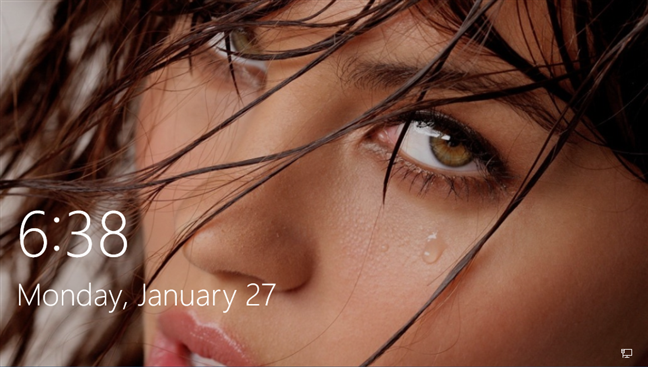
A tela de bloqueios no Windows 10
Em seguida, clique ou toque na tela de bloqueio para exibir a tela de login. Por padrão, o Windows 10 carrega a conta de usuário mais recente que foi usada para entrar. A lista de contas de usuário disponíveis é mostrada no canto inferior esquerdo da tela.
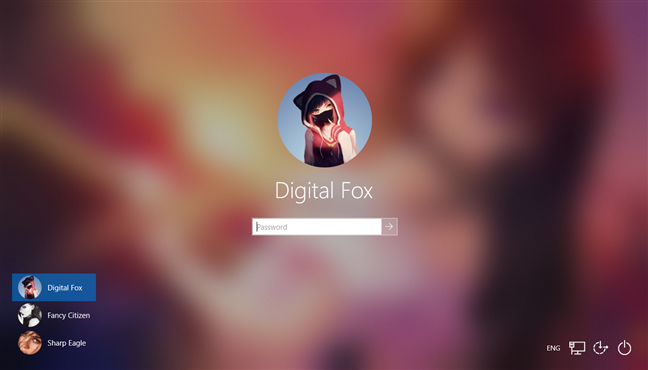
A tela de entrada no Windows 10 mostra o último usuário que entrou
Se você quiser trocar de usuário, nesta lista, clique ou toque na conta que deseja usar e insira os detalhes de login. Por padrão, o Windows 10 solicita a última coisa que foi usada por esse usuário para entrar: a senha, o PIN ou a senha da imagem.
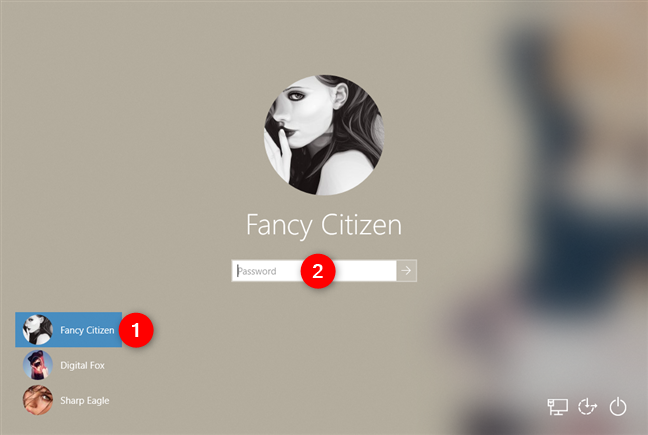
Alternando usuários no Windows 10
Se você precisar alterar o método de login, clique ou toque em "Opções de login" e pressione o método que deseja usar. Depois disso, insira as informações necessárias para entrar.
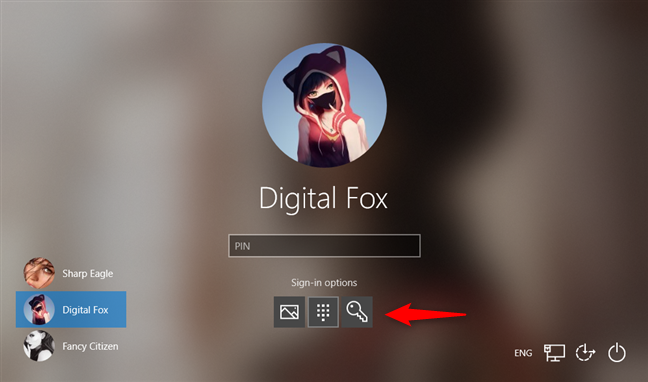
As opções de login
Se você quiser saber como criar e fazer login com um PIN ou senha de imagem, leia este artigo: Como fazer login no Windows 10 com um PIN ou senha de imagem (criar e entrar) .
2. Como alternar usuários no Windows 10 a partir do menu Iniciar
Se você já tiver entrado no Windows 10, poderá alternar a conta de usuário no Menu Iniciar . Abra o Menu Iniciar e clique ou toque no símbolo/imagem da sua conta de usuário.
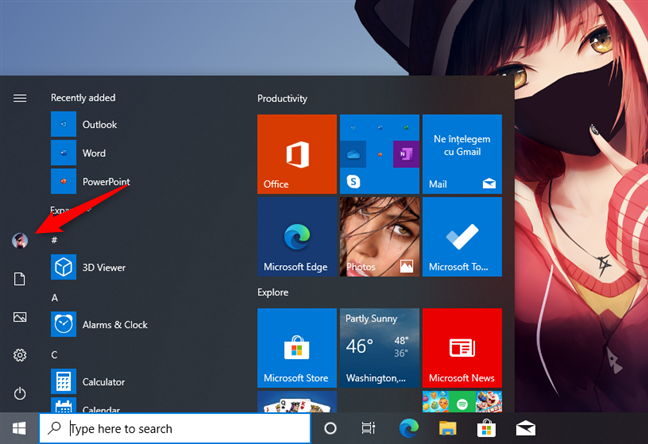
O botão de conta de usuário no menu Iniciar
Em seguida, selecione a conta de usuário para a qual você deseja alternar.
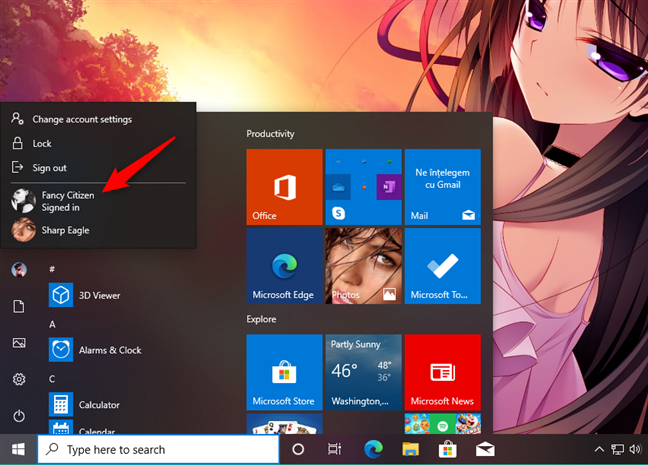
Alternando usuários no Windows 10 a partir do menu Iniciar
Você é levado para a tela de login onde o usuário selecionado é carregado. Insira as informações de login apropriadas e você estará conectado. Você pode alternar entre as opções de login clicando ou tocando em "Opções de login" e selecionando a opção que deseja usar.
3. Como alternar usuários no Windows 10 usando Windows + L
Se você já entrou no Windows 10, pode alternar a conta de usuário pressionando simultaneamente as teclas Windows + L no teclado. Ao fazer isso, você é bloqueado em sua conta de usuário e é exibido o papel de parede da tela de bloqueio .

A tela de bloqueio do Windows 10
Clique ou toque em qualquer lugar da tela e você verá a tela de login. Escolha a conta que você deseja usar e insira suas informações de login. Você pode alternar entre as opções de login clicando ou tocando em "Opções de login" e selecionando o que deseja usar.
4. Como alternar usuários no Windows 10 usando CTRL + ALT + DELETE
Este método funciona apenas quando você já está logado com uma conta de usuário. Primeiro, pressione simultaneamente as teclas CTRL + ALT + Delete no teclado. Uma nova tela é mostrada, com algumas opções bem no centro. Clique ou toque em "Alternar usuário" e você será levado para a tela de login.
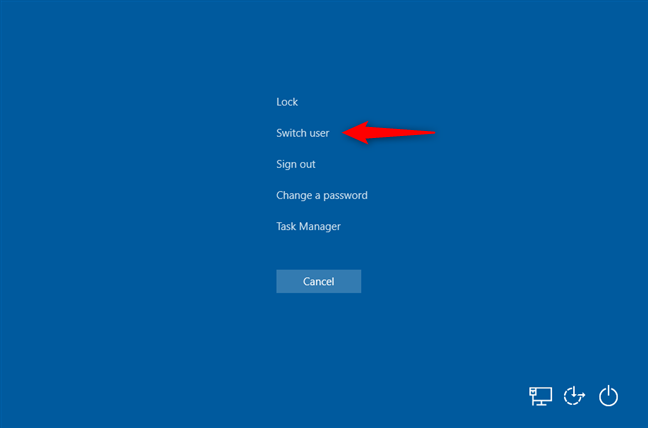
Alternar usuário de Ctrl + Alt + Delete
Escolha a conta de usuário que você deseja usar e insira as informações de login apropriadas. Você pode escolher entre as opções de login, clicando ou tocando em "Opções de login" e selecionando a opção de sua preferência.
5. Como alternar usuários no Windows 10 usando ALT + F4
Este método também funciona apenas se você já estiver logado com uma conta de usuário. Primeiro, vá para a área de trabalho e certifique-se de que nenhum aplicativo esteja aberto e exibido na tela. Todos os seus aplicativos devem ser minimizados, ou o resultado final será você fechar seus aplicativos abertos, um por um. Então, depois que todos os aplicativos forem minimizados ou fechados, pressione simultaneamente as teclas ALT + F4 no teclado. No prompt Desligar o Windows , clique na opção "Desligar" e você deverá obter uma lista de outras opções. Escolha "Alternar usuário" e pressione OK .
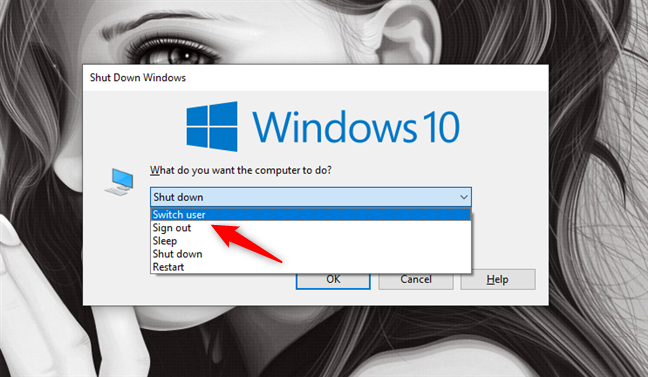
Alternando usuário pressionando as teclas Alt + F4 do teclado
Na tela de login exibida agora, selecione a conta de usuário que deseja usar, insira as informações de login apropriadas e você estará conectado. Você pode alternar entre as opções de login clicando ou tocando em "Opções de login" e selecionando a opção que você deseja usar.
6. Como trocar de usuário no Windows 10 enquanto é solicitada uma senha de imagem
Se a conta de usuário mais recente que entrou em seu computador ou dispositivo Windows 10 estava usando uma senha de imagem, quando você estiver na tela de login, verá essa conta de usuário e a imagem usada como senha. Abaixo do nome da conta de usuário, você tem dois links: um para acessar outras opções de login para a mesma conta de usuário e outro para trocar de usuário.
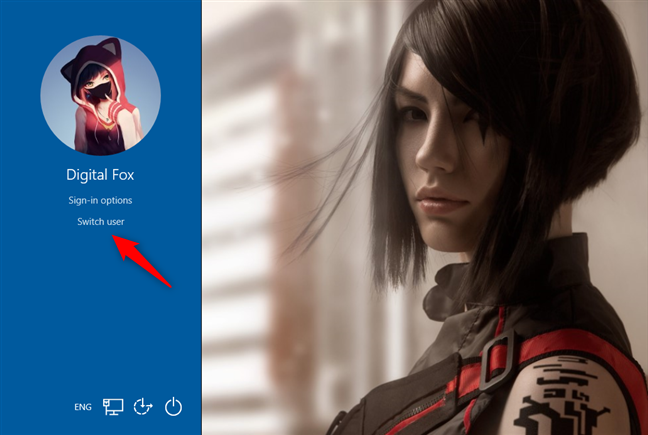
Alternar usuário na tela de senha da imagem
Clique ou toque em "Alternar usuário" e, em seguida, você verá a lista de contas de usuário que existem no seu computador ou dispositivo Windows 10. Clique ou toque no usuário para o qual você deseja alternar.
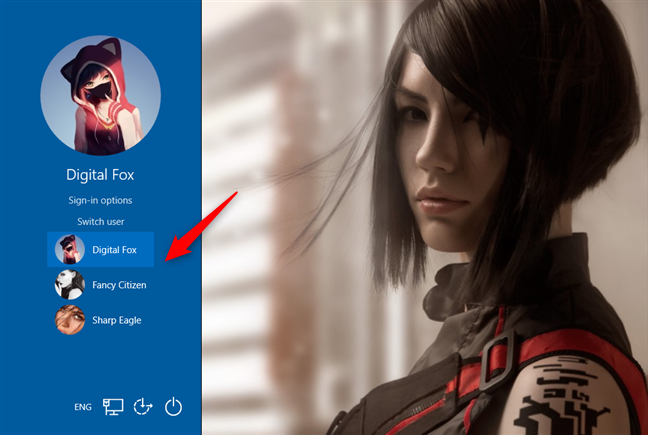
Escolhendo o usuário para fazer login, na tela de senha da imagem
Em seguida, você será solicitado a inserir os detalhes de login que foram usados anteriormente para essa conta: a senha, o PIN ou a senha da imagem.
7. Como alternar usuários no Windows 10 do prompt de comando (CMD) ou do PowerShell
Se você gosta de ambientes de linha de comando, abra o Prompt de Comando ou o PowerShell . Em seguida, digite tsdiscon e pressione Enter .
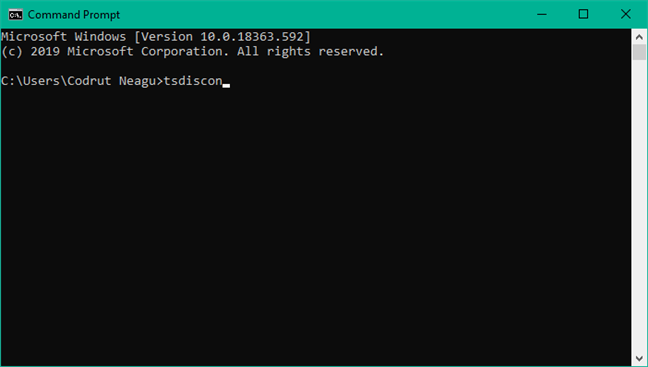
Usando tsdiscon para alternar usuários no Windows 10
O comando tsdiscon leva você para a tela de bloqueio . Nele, clique, toque ou pressione uma tecla do teclado e escolha trocar de usuário. Observe, no entanto, que esse método não funciona no Windows 10 Home. Você pode usá-lo apenas no Windows 10 Pro ou em outras edições, como o Windows 10 Enterprise.
Deseja saber mais sobre contas de usuário no Windows?
Se você quiser saber mais sobre contas de usuário no Windows, a diferença entre contas da Microsoft e contas locais, como personalizá-las e assim por diante, recomendamos os seguintes tutoriais:
Como você prefere trocar de usuário no Windows 10?
Agora você conhece todos os métodos que conhecemos para alterar o usuário conectado no Windows 10. Experimente-os e use os de sua preferência. Se você tiver alguma sugestão, dúvida ou problema, não hesite em usar o formulário de comentários abaixo.
A atualização do One UI 6 permite que os usuários adicionem widgets de câmera em telefones Samsung Galaxy para personalizar como desejarem.
No artigo a seguir, apresentaremos as operações básicas para recuperar dados excluídos no Windows 7 com a ferramenta de suporte Recuva Portable. Com o Recuva Portable, você pode armazená-lo em qualquer USB conveniente e usá-lo sempre que precisar. A ferramenta é compacta, simples e fácil de usar, com alguns dos seguintes recursos:
Descubra tudo sobre o Paint no Windows 10: como usar sua interface, abrir e editar imagens, adicionar texto, formas, e muito mais. Dicas essenciais para otimizar seu uso do Paint.
Descubra onde está a Lixeira no Windows 10 e 11 e aprenda todas as maneiras de acessá-la, incluindo o acesso à pasta oculta $Recycle.Bin.
Descubra como gerenciar guias no Microsoft Edge como um profissional para aumentar sua produtividade. Feche abas, abra novas abas, atualize abas, etc.
Aprenda como controlar o volume no Windows 10 e Windows 11 com este guia abrangente. Descubra como ajustar o volume usando atalhos de teclado, controles no sistema e dispositivos externos.
Como abrir o Explorador de Arquivos no Windows 10 e Windows 11, ou Windows Explorer no Windows 7. Aqui estão todos os atalhos do Explorador de Arquivos.
Aprenda como iniciar o aplicativo Microsoft Paint no Windows 10 e 11 utilizando diferentes métodos, incluindo o comando mspaint.
Aprenda como mudar o tipo de conta de usuário padrão para administrador no Windows 10. Descubra 6 métodos eficazes para gerenciar contas de usuário.
Aprenda a gerenciar contas de usuário e grupos de usuários no Windows 10 usando a ferramenta Usuários e Grupos Locais (lusrmgr.msc).
Como criar um link para um arquivo, pasta ou biblioteca em seu computador Windows e enviá-lo para outras pessoas. Aprenda a copiar um caminho de arquivo como um link de forma eficaz.
Aprenda como alterar permissões de aplicativos no Windows 10, definindo quais aplicativos têm acesso a recursos como câmera e localização.
Aprenda a abrir o PowerShell no Windows 10 e Windows 11, inclusive como administrador. Dicas práticas e métodos eficientes para uso.
Como se conectar a um servidor FTP do Windows 10 usando o Explorador de Arquivos. Tutorial completo para gerenciar arquivos e pastas em um servidor FTP.
Aprenda a imprimir uma imagem grande como um pôster em várias páginas utilizando o Paint do Windows 10, de forma fácil e eficiente.
Se você não precisa mais usar o Galaxy AI no seu telefone Samsung, você pode desativá-lo com uma operação muito simples. Aqui estão as instruções para desativar o Galaxy AI em telefones Samsung.
Se você não precisa usar nenhum personagem de IA no Instagram, você também pode excluí-lo rapidamente. Aqui está um guia para remover caracteres de IA no Instagram.
O símbolo delta no Excel, também conhecido como símbolo de triângulo no Excel, é muito utilizado em tabelas de dados estatísticos, expressando números crescentes ou decrescentes, ou quaisquer dados de acordo com a vontade do usuário.
Além de compartilhar um arquivo do Planilhas Google com todas as planilhas exibidas, os usuários podem optar por compartilhar uma área de dados do Planilhas Google ou compartilhar uma planilha no Planilhas Google.
Os usuários também podem personalizar para desativar a memória do ChatGPT quando quiserem, tanto nas versões para dispositivos móveis quanto para computadores. Aqui estão as instruções para desabilitar o armazenamento do ChatGPT.
Por padrão, o Windows Update verifica automaticamente se há atualizações e você também pode ver quando foi a última atualização. Aqui está um guia para ver quando o Windows foi atualizado pela última vez.
Basicamente, a operação para excluir o eSIM no iPhone também é simples para nós seguirmos. Aqui estão as instruções para remover o eSIM do iPhone.
Além de salvar Live Photos como vídeos no iPhone, os usuários podem converter Live Photos para Boomerang no iPhone de forma muito simples.
Muitos aplicativos ativam o SharePlay automaticamente quando você faz uma chamada de vídeo pelo FaceTime, o que pode fazer com que você pressione acidentalmente o botão errado e estrague a chamada de vídeo que está fazendo.
Quando você ativa o Click to Do, o recurso funciona e entende o texto ou a imagem em que você clica e então faz julgamentos para fornecer ações contextuais relevantes.
Ligar a luz de fundo do teclado fará com que ele brilhe, o que é útil ao operar em condições de pouca luz ou para deixar seu canto de jogo mais fresco. Há quatro maneiras de ligar as luzes do teclado do laptop para você escolher abaixo.
Há muitas maneiras de entrar no Modo de Segurança no Windows 10, caso você não consiga entrar no Windows e entrar. Para entrar no Modo de Segurança do Windows 10 ao iniciar seu computador, consulte o artigo abaixo do WebTech360.
A Grok AI agora expandiu seu gerador de fotos de IA para transformar fotos pessoais em novos estilos, como criar fotos no estilo Studio Ghibli com filmes de animação famosos.
O Google One AI Premium está oferecendo um teste gratuito de 1 mês para os usuários se inscreverem e experimentarem muitos recursos atualizados, como o assistente Gemini Advanced.
A partir do iOS 18.4, a Apple permite que os usuários decidam se querem ou não mostrar pesquisas recentes no Safari.




























